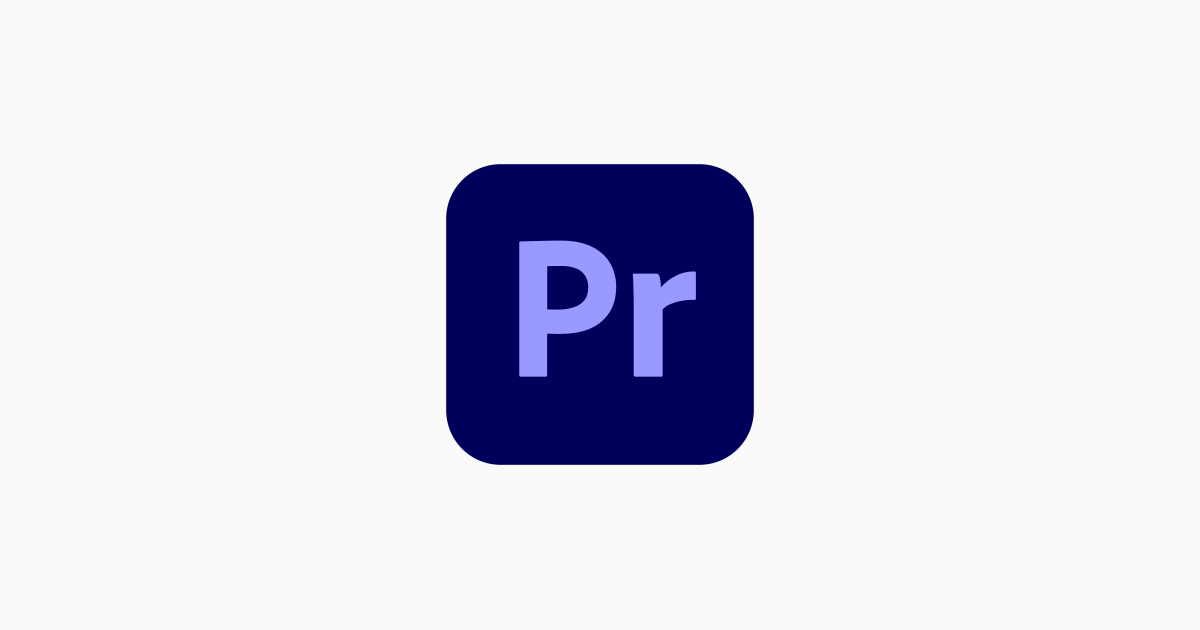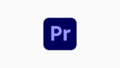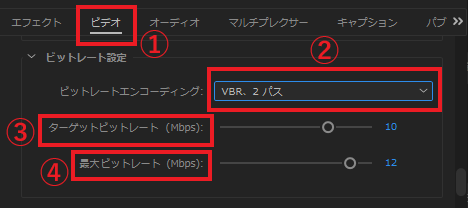
書き出し設定の「①ビデオ」を選択。
②を「VBR、2パス」にします。
③は動画全体のビットレート平均値。
④は動画全体のビットレート最大値。
③、④を最小限にして書き出せばOK。
※激しい動きにはビットレートを多く消費するので
動画が荒くならない程度に数値を低くするのがポイント
参考サイト

Premiere Proのターゲットビットレートと最大ビットレートとは?違いをわかりやすく解説! | hiroki's blog
Adobe Premiere Pro CCで動画の編集を行ったあと、ターゲットビットレートと最大ビットレートの設定をしていきますが、初心者だと何をどう設定すればいいかよくわからないですよね。 こんにちは、hirokiです。 ビ

ページが見つかりません | モブニコミウドン
ページが移動または削除された可能性があります。以下のサイト内検索、カテゴリ選択、注目記事から目的のページをお探しください。または、ヘッダーのロゴからTOPページ、「イラスト素材」、「サウンド素材」から